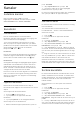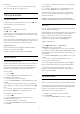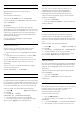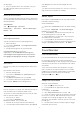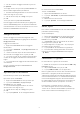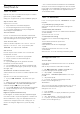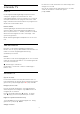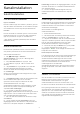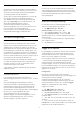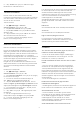User manual
på (höger).
5 - Välj TV-operatören för CA-modulen och tryck
på OK. Följande skärmar kommer från TV-
operatören.
HbbTV på den här kanalen
Om du vill begränsa åtkomsten till HbbTV-sidorna för
en viss kanal kan du blockera HbbTV-sidorna för den
specifika kanalen.
Slå på HbbTV
Välj Inställningar > Allmänna
inställningar > Avancerat > HbbTV-inställningar >
HbbTV > På.
Programinfo
Visa programinformation
Visa all information om det valda programmet...
1 - Ställ in kanalen.
2 - Tryck på OPTIONS , välj Programinformation
och tryck på OK.
3 - Stäng skärmen genom att trycka på OK.
I Programinformation trycker du på
färgknappen SCHEDULED för att ange den
schemalagda inspelningslistan eller så trycker du
flera gånger på (höger) för att ange TV-guiden.
Mono/Stereo
Du kan byta ljudet på en analog kanal till Mono eller
Stereo.
Byta till Mono eller Stereo…
1 - Gå till en analog kanal.
2 - Tryck på OPTIONS, välj Mono/Stereo och
tryck på (höger).
3 - Välj Mono eller Stereo och tryck på OK.
4 - Tryck på (vänster) för att gå tillbaka ett steg
eller tryck på BACK för att stänga menyn.
Picture-in-picture
Du kan titta på en TV-kanal i den lilla skärmen när du
tittar på video från en ansluten HDMI-enhet.
Titta på en TV-kanal samtidigt som du tittar på video
från en ansluten HDMI-enhet ...
1 - Gå till in en TV-kanal
2 - Tryck på OPTIONS, välj
Picture-in-picture och tryck på OK.
3 - Kanalen du tittar på visas i den lilla skärmen.
4 - I översta raden på startsidan kan du välja Öppna
eller Stopp för att växla till eller stänga den lilla
skärmen.
* Du kan bara visa en bild på TV:n i Picture-in-picture-
läge, ljudet på TV-kanalen är avstängt.
Kanal, flytta
Det är bara i en favoritlista som du kan ändra följden
på kanaler (ändra ordning).
Ändra kanalföljden…
1 - Öppna den favoritlista som du vill ändra ordning
på.
2 - Tryck på OPTIONS , välj Ändra ordning på
kanaler och tryck på OK.
3 - I Favoritlistan, väljer du den kanal som du vill
ändra ordning på och trycker på OK.
4 - Med knapparna (upp) eller (ned) flyttar
du kanalen dit du vill ha den.
5 - Tryck på OK för att bekräfta den nya platsen.
6 - Du kan ändra ordning med samma metod tills du
stänger favoritlistan med knappen BACK.
5.5
Favoritkanaler
Om favoritkanaler
I en favoritkanallista kan du samla de kanaler du gillar.
Du kan skapa 4 olika listor med favoritkanaler för
enkel kanalbläddring. Du kan namnge varje favoritlista
individuellt. Det är bara i en favoritlista du kan ordna
om kanaler.
Tryck med en favoritlista vald, på pilarna (upp)
eller (ned) för att välja en kanal och tryck sedan
på OK för att titta på den valda kanalen. Du kan bara
gå till kanalerna i den listan när du använder
knapparna or .
Skapa en favoritlista
Skapa en favoritkanallista…
1 - Tryck på för att byta till TV.
2 - Tryck på OK för att öppna den aktuella
kanallistan.
3 - Tryck på OPTIONS.
4 - Välj Skapa favoritlista och tryck på OK.
5 - I listan till vänster väljer du en kanal du vill ha som
favorit och trycker på OK. Kanalerna kommer i listan
till höger i den ordning du lägger till dem. Ångra
genom att välja kanalen i listan till vänster och trycka
på OK igen.
6 - Om det behövs kan du fortsätta välja och lägga
till kanaler som favoriter.
14